Hoe verwerk ik inkoopfacturen in Minuba?
In dit artikel word beschreven hoe u inkoopfacturen verwerkt in Minuba.
Inkoopfacturen in Minuba
Als u Minuba zo heeft ingesteld dat u inkoopfacturen kunt ontvangen van uw groothandels, zullen deze onder “Inkoopfacturen” verschijnen.
Als u op het tabblad “Inkoopfactuur” klikt krijgt u volgende scherm te zien:

Om zo effectief mogelijk te werken, sorteren we op Orderreferentie, dit maakt het behandelen van komende facturen eenvoudiger. U doet dit door op Orderreferentie te klikken.
Als we de inkoopfacturen gesorteerd hebben naar Orderreferentie kunnen we de eerste factuur gaan verwerken. We hebben daarbij de volgende keuzes:
- Weergeven
- Geeft de factuur weer en geeft u de mogelijk deze te verwerken.
- Bijvoegen
- Geeft de factuur weer en geeft de mogelijkheid regels naar een werkbon te verplaatsen. Zodoende moeten medewerkers de regels op de werkbon verwerken.
- Weigeren
- Kenmerkt de factuur als ongeldig.
Als we “Weergeven” kiezen word het volgende scherm weergegeven:
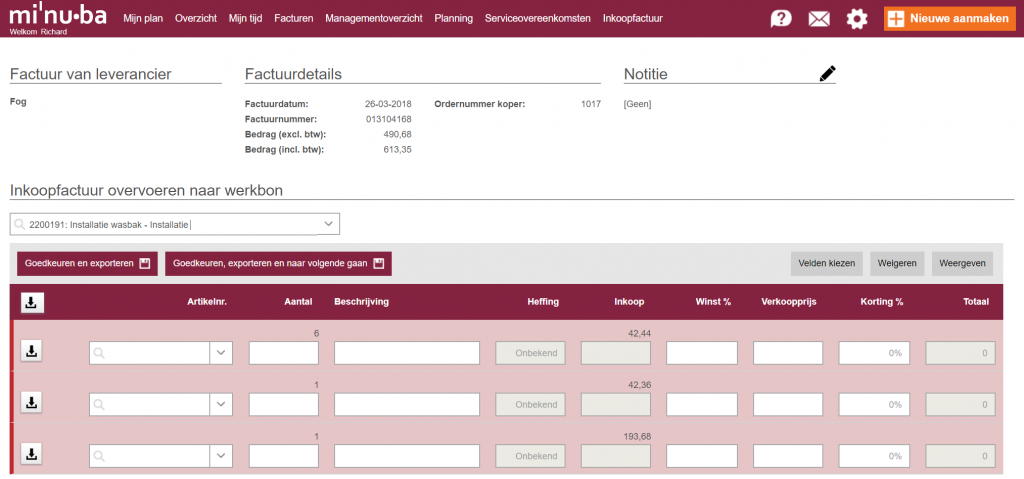
Hier kunnen we zien wat de inhoud is van de factuur. Als u een ordernummer heeft aangegeven bij de bestelling zal de factuur automatisch de bijhorende order koppelen aan de factuur.
Als u geen (of een onjuist) ordernummer heeft vermeld moeten we zelf aangeven aan welke order de factuur gekoppeld moet worden.
Als alle regels naar de order overgevoerd moeten worden, klikt u op de bovenste ![]() knop. U kunt ook sneltoetsen hiervoor gebruiken: CTRL + Q
knop. U kunt ook sneltoetsen hiervoor gebruiken: CTRL + Q
U kunt ook afzonderlijke regels selecteren door op ![]() voor de betreffende regels te klikken.
voor de betreffende regels te klikken.
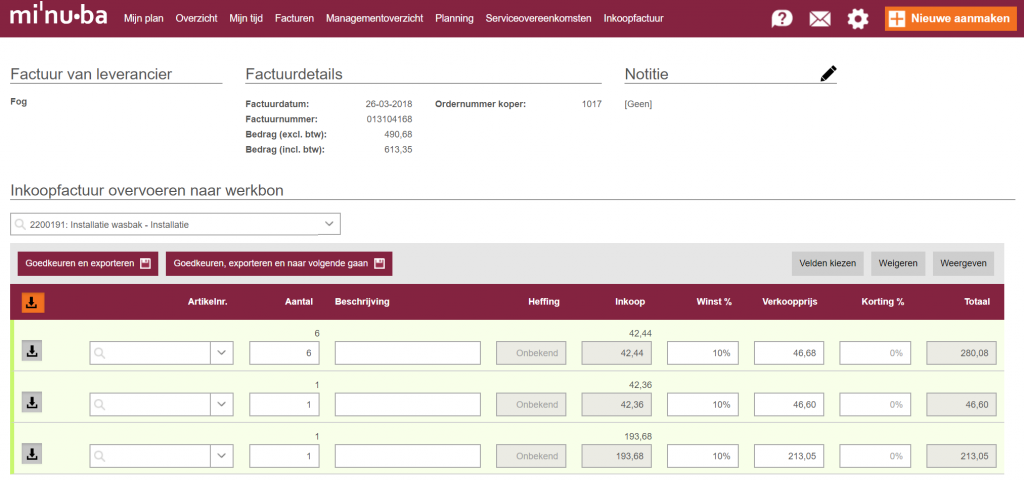
U kunt op bovenstaande afbeelding zien, dat alle regels zijn geselecteerd en klaar om naar de order te worden verplaatst:
Nu hebben we volgende mogelijkheden:
- Goedkeuren en exporteren
- Verplaatst de regels naar het materiaalverbruik van de gekozen order en gaat daarna terug naar het overzicht met inkoopfacturen.
- Goedkeuren, exporteren en naar volgende gaan (CTRL +SHIFT+ A)
- Verplaatst de regels naar het materiaalverbruik van de gekozen order en gaat daarna naar de volgende factuur op het inkoopfactuuroverzicht.
Niet ordergerelateerde facturen
Als u per ongeluk een (verkeerd) ordernummer heeft aangegeven tijdens de bestelling kunt u dit wijzigen door [niet-ordergerelateerd] te selecteren in het veld waar het ordernummer word weergegeven en vervolgens goed te keuren.
Sneltoetsen
- CTRL + Q
- Selecteer alle regels
- CTRL + SHIFT +S
- Opslaan en naar de volgende factuur gaan
- CTRL + S
- Opslaan en afsluiten
- CTRL + ↑
- Ga naar vorige factuur
- CTRL + ↓
- Ga naar volgende factuur